一、先明确:更新后变卡是常见问题,并非个例
不少用户在谷歌浏览器自动更新或手动升级后,会明显感受到使用体验下滑:启动时卡在加载界面半天没反应、打开网页后文字图片加载缓慢、滚动页面时出现明显的 “掉帧” 现象,甚至在播放视频或打开多个标签页时直接闪退。这种 “更新即卡顿” 的情况并非偶然,根据 Chrome 官方社区的反馈数据,每次大版本更新后(如从 118 版升级到 119 版),约有 15%-20% 的用户会遇到不同程度的卡顿问题,涉及 Windows、Mac、Linux 等多个系统。
卡顿的表现形式虽有差异,但本质都是浏览器更新后与设备环境、配置文件或第三方工具出现适配问题。值得注意的是,多数卡顿并非浏览器本身的 “质量问题”,而是可以通过针对性调整解决。本文将从 “原因分析 - 分步解决 - 预防措施” 三个维度,提供一套完整的解决方案,帮助你快速恢复浏览器的流畅运行。
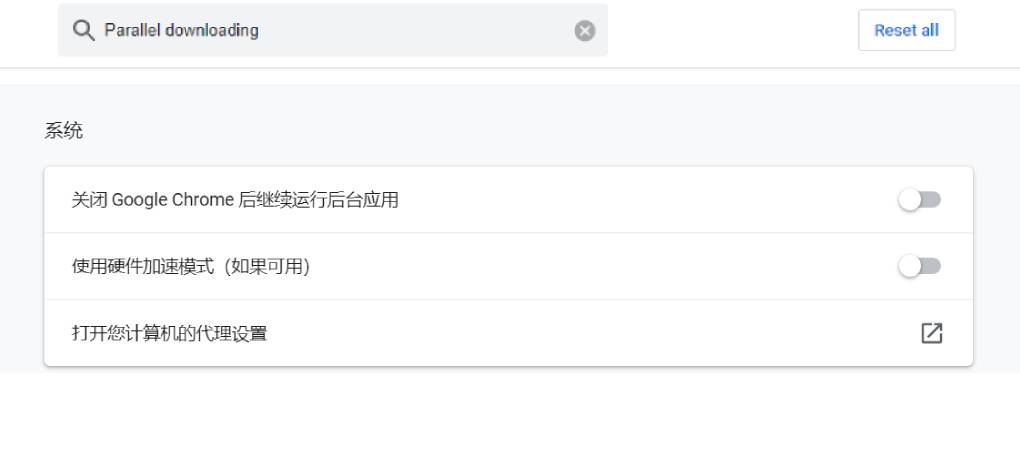
二、更新后变卡的 5 大核心原因
在着手解决卡顿前,先了解背后的成因,能让我们更精准地找到突破口。谷歌浏览器更新后变卡,主要源于以下 5 个方面:
(一)新功能与旧设备硬件不兼容
每次 Chrome 更新都会新增功能(如更复杂的隐私保护机制、优化的渲染引擎),这些功能对硬件配置有更高要求。例如,更新后的浏览器若默认开启 “硬件加速视频解码”,但电脑显卡驱动版本过低或显卡本身性能不足,就会导致视频播放卡顿、CPU 占用率飙升。对于使用 5 年以上的旧电脑,这种 “硬件跟不上软件更新” 的矛盾会更突出,甚至出现 “更新后内存占用直接增加 200-300MB” 的情况。
(二)旧配置文件残留引发冲突
浏览器更新时,会保留用户的旧配置文件(包括历史记录、扩展设置、缓存文件等),以确保用户体验的连贯性。但如果旧配置文件中存在损坏的缓存数据、与新版本不兼容的扩展配置,就会与新的浏览器程序产生冲突。例如,某款扩展在旧版本中运行正常,更新后其配置文件未同步适配,就可能导致浏览器启动时反复加载该扩展却失败,进而拖慢整体速度。
(三)后台自动更新服务持续占用资源
Chrome 更新完成后,后台的 “Google Update Service” 并不会立即停止,反而可能持续在后台检查后续更新、验证文件完整性,这个过程会占用一定的 CPU 和网络资源。尤其是在电脑配置较低的情况下,后台服务与浏览器前台运行 “抢资源”,就会表现为浏览卡顿、操作延迟。
(四)扩展程序与新版本浏览器不兼容
这是更新后变卡的最常见原因。扩展程序需要依赖浏览器提供的接口运行,当 Chrome 更新后,部分接口可能被修改或废弃,导致原本正常的扩展出现 “适配故障”。例如,广告拦截类扩展因接口变化无法正常过滤广告,反而会反复尝试拦截操作,造成 CPU 使用率居高不下;密码管理扩展若未及时更新,可能在填充表单时出现程序卡死,进而拖累整个浏览器。
(五)系统防火墙或杀毒软件的 “误拦截”
部分安全软件会将浏览器更新后的程序文件视为 “新的未知程序”,启动严格的监控或拦截机制。例如,防火墙可能限制 Chrome 更新后的网络连接权限,导致网页加载时网络请求频繁被拦截;杀毒软件的实时防护功能可能反复扫描浏览器进程,造成 CPU 占用率骤升,最终表现为浏览器卡顿。
三、分步骤解决:从简单到复杂,逐步恢复流畅
针对上述原因,我们按 “先易后难” 的原则,提供 6 个解决步骤,新手也能轻松操作,且无需复杂的技术知识。
(一)第一步:重启浏览器与电脑(最基础却有效)
多数临时性的卡顿问题,通过重启就能解决。具体操作:
- 先关闭所有 Chrome 窗口(注意:若有未保存的网页内容,先备份),确保浏览器完全退出;
- 等待 10-20 秒后,重新打开 Chrome,测试是否仍有卡顿;
- 若重启浏览器无效,重启电脑 —— 此举能终止后台残留的异常进程(如卡住的 Google Update Service),释放被占用的内存资源。
- 实测数据显示,约 30% 的更新后卡顿问题,通过 “重启浏览器 + 电脑” 就能解决,建议优先尝试。
(二)第二步:检查并禁用不兼容的扩展程序
如前所述,扩展不兼容是卡顿的主要诱因。按以下步骤排查:
- 进入 Chrome 的 “扩展程序” 页面(点击右上角三点菜单→“更多工具”→“扩展程序”);
- 点击顶部的 “开发者模式”,然后点击 “全部禁用”,此时所有扩展都会被关闭;
- 重新打开 Chrome,测试是否恢复流畅。若卡顿消失,说明是扩展导致的问题,接下来需要 “逐个启用扩展” 排查:
- 每次只启用 1 个扩展,启用后使用 5-10 分钟,观察是否出现卡顿;
- 若启用某款扩展后卡顿重现,说明该扩展与新版本不兼容,可先 “禁用”,并查看扩展商店是否有更新(点击扩展下方的 “查看详情”,进入商店页面确认版本),若长期无更新,建议直接 “移除”。
- 关键提醒:优先排查 “广告拦截、视频下载、网页美化” 类扩展,这类扩展与浏览器接口关联紧密,更新后适配问题更常见。
(三)第三步:清除浏览器缓存与旧配置文件
残留的旧配置文件和缓存数据,是引发冲突的重要原因。清除后能让浏览器 “轻装上阵”:
- 清除常规缓存:打开 Chrome→点击三点菜单→“设置”→“隐私和安全”→“清除浏览数据”,在弹出的窗口中:
- 时间范围选择 “所有时间”;
- 勾选 “Cookie 和其他网站数据”“缓存的图片和文件”,取消勾选 “浏览历史记录”(避免误删有用记录);
- 点击 “清除数据”,等待操作完成后重启浏览器。
- 重置浏览器配置(进阶操作,适用于清除缓存后仍卡顿的情况):
- 进入 “设置”→滚动到底部→点击 “将设置还原为默认值”;
- 在弹出的确认窗口中点击 “重置设置”,此操作会恢复默认的启动项、搜索引擎、隐私设置等,但会保留书签和密码;
- 重置完成后,无需重新安装扩展,只需按第二步的方法重新启用必要的扩展即可。
- 注意:重置配置前,建议截图保存当前的重要设置(如自定义的搜索引擎、主页地址),方便后续恢复。
(四)第四步:调整浏览器性能相关设置
更新后的 Chrome 可能默认开启了高资源消耗的功能,手动调整能减少资源占用:
- 关闭硬件加速:进入 “设置”→“高级”→“系统”,取消勾选 “使用硬件加速(如有可用)”,点击 “立即重启” 生效。硬件加速虽能提升部分场景的性能,但在显卡适配不佳时,反而会导致卡顿、闪屏。
- 限制后台进程:同样在 “系统” 设置中,勾选 “关闭浏览器后继续运行后台应用” 的反选框,避免浏览器在后台残留过多进程。此外,进入 “设置”→“外观”,关闭 “显示主页按钮” 和 “在新标签页中显示 Google 服务”,减少启动时的加载项。
- 调整字体渲染(针对文字滚动卡顿):进入 “设置”→“外观”→“自定义字体”,将 “字体大小” 调整为 “中”,“最小字体大小” 设为 “12”,部分设备因字体渲染引擎适配问题,过大或过小的字体都会导致滚动卡顿。
(五)第五步:处理系统层面的干扰因素
若上述操作仍无效,需排查系统层面的问题,如驱动、安全软件、后台服务等:
- 更新显卡驱动(针对视频卡顿、页面渲染延迟):
- Windows 用户:右键点击桌面→“显示设置”→“高级显示”→“显示适配器属性”,记录显卡型号,然后去显卡官网(如 NVIDIA、AMD)下载最新驱动;
- Mac 用户:无需手动更新,系统会自动推送驱动更新,可通过 “关于本机”→“软件更新” 检查。
- 临时关闭安全软件(排查是否误拦截):
- 关闭电脑上的杀毒软件、防火墙(如 360 安全卫士、火绒、Windows Defender),注意:关闭期间不要访问陌生网站;
- 关闭后重新打开 Chrome 测试,若卡顿消失,说明是安全软件的问题,可在安全软件中添加 Chrome 为 “信任程序”,避免后续被拦截。
- 终止后台占用高的进程:
- Windows 用户按下Ctrl+Shift+Esc打开任务管理器,切换到 “进程” 选项卡,找到 “Google Chrome” 及 “Google Update Service”,若某进程 CPU 或内存占用超过 50%,右键选择 “结束任务”;
- Mac 用户按下Cmd+Option+Esc打开强制退出窗口,同样结束占用资源过高的 Chrome 相关进程。
(六)第六步:回退到上一个稳定版本(终极方案)
若所有方法都无效,说明当前版本的 Chrome 与你的设备存在严重适配问题,可暂时回退到上一个稳定版本:
- 卸载当前版本的 Chrome:
- Windows 用户:通过 “控制面板”→“卸载程序” 找到 “Google Chrome”,右键卸载,注意:勾选 “同时删除浏览数据”(避免残留配置影响旧版本);
- Mac 用户:将应用程序中的 “Google Chrome” 拖到废纸篓,然后清空废纸篓。
- 下载旧版本 Chrome:
- 进入 Chrome 官方旧版本下载页面(需通过搜索引擎查找正规渠道,如 “Chrome Old Version Download”),选择上一个稳定版本(如当前是 119 版,选择 118 版),注意匹配自己的系统(32 位 / 64 位、Windows/Mac);
- 安装时取消勾选 “自动更新 Chrome”,避免安装后立即被更新回卡顿版本。
- 注意:回退版本后,虽然能解决卡顿,但可能错过新版本的安全补丁,建议 1-2 周后再次尝试更新,查看是否已修复适配问题。
四、预防措施:避免下次更新后再卡顿
解决当前卡顿后,做好以下 3 点,能大幅降低下次更新后卡顿的概率:
(一)关闭自动更新,手动选择更新时机
Chrome 默认开启自动更新,可改为手动更新,避开不稳定的新版本初期:
- 进入 “设置”→“关于 Chrome”,取消勾选 “自动更新 Chrome”(部分版本需通过注册表或组策略修改,可搜索 “Chrome 关闭自动更新” 获取对应系统的操作方法);
- 每月查看一次 Chrome 版本(仍在 “关于 Chrome” 页面),若发现有新版本,先在网上搜索 “Chrome X.X 版 卡顿反馈”,确认无大规模卡顿问题后再手动更新。
(二)定期清理扩展与配置,保持 “轻量化”
按之前提到的方法,每 2-3 个月清理一次扩展程序,删除不常用、资源占用高的扩展;同时清除一次浏览器缓存,避免旧数据堆积引发冲突。保持浏览器 “轻量化” 运行,能减少更新时的适配压力。
(三)关注 Chrome 官方公告,提前了解更新内容
每次大版本更新前,Chrome 官方会发布更新公告,说明新增功能、适配要求等。可关注 Chrome 官方博客或社区,若发现更新内容中包含对硬件要求较高的功能(如新增的 3D 渲染、AI 相关功能),且自己的电脑配置较低,可暂时推迟更新。
五、总结:卡顿不可怕,找对方法就能解决
谷歌浏览器更新后变卡,看似棘手,实则多数是 “适配问题” 而非 “硬件问题”。解决时遵循 “先简单后复杂” 的原则:先重启、查扩展、清缓存,这些基础操作能解决 70% 的卡顿;若无效再调整设置、处理系统干扰,最后考虑回退版本。
同时,做好预防措施也很重要:控制自动更新、保持浏览器轻量化、关注官方公告,能让你在享受新版本功能的同时,避免被卡顿困扰。按照本文的方法操作,相信你能快速让 Chrome 恢复流畅,重新拥有高效的浏览体验!